Het belangrijkste onderdeel van elke Slack-werkruimte zijn de mensen erin. Zonder leden is er niemand om berichten te plaatsen en mee te communiceren. In veel bedrijfsomgevingen worden medewerkers automatisch toegevoegd als onderdeel van het proces voor het maken van een onboarding-account. In zowel bedrijfs- als gemeenschapswerkruimten kan het echter nodig zijn om specifiek mensen uit te nodigen om deel te nemen aan de werkruimte.
Iemand naar uw werkplek op Slack
Om iemand uit te nodigen voor de werkruimte, moet u op de naam van de werkruimte bovenaan de zijbalk klikken en vervolgens op "Mensen uitnodigen om
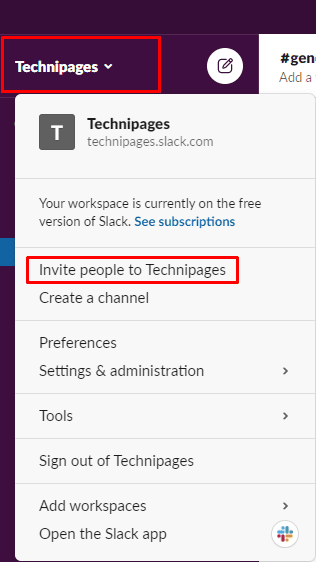
In de uitnodigingspop-up kunt u een lijst met e-mailadressen invoeren voor mensen die u voor de werkruimte wilt uitnodigen door hun e-mailadressen in het tekstvak "Aan" in te voeren. Dit is ideaal als u een schriftelijke lijst met e-mailadressen heeft die u aan de werkruimte wilt toevoegen.
Als je meerdere accounts wilt uitnodigen die je als contacten in je Google-account hebt opgeslagen, kan het gemakkelijker zijn om op 'Toevoegen' te klikken van GSuite.” Hiervoor moet u uw Google-account aan Slack koppelen en vervolgens de contacten selecteren die u aan de werkruimte. Klik op 'Verzenden' om de uitnodigingse-mail naar de vermelde gebruikers te verzenden.
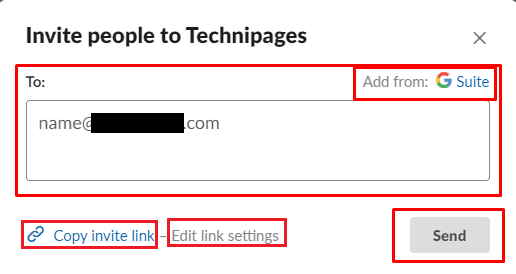
U kunt ook een uitnodigingslink kopiëren door in de linkerbenedenhoek op 'Uitnodigingslink kopiëren' te klikken. Standaard zijn alle uitnodigingslinks dertig dagen geldig en kunnen ze gebruikt worden om tot tweeduizend mensen toe te laten om deel te nemen aan de werkruimte voordat de link verloopt. U kunt de periode waarvoor een link geldig is, aanpassen tot zeven dagen of één dag met behulp van de vervolgkeuzelijst "Vervalt einde". Om de wijzigingen die u in de link heeft aangebracht op te slaan, moet u op "Opslaan" klikken; anders worden de door u aangebrachte wijzigingen vergeten.
Tip: Standaard krijg je ook een Slackbot-melding elke keer dat iemand zich bij de werkruimte voegt via de link. U kunt deze melding uitschakelen door het selectievakje met het label "Stuur me een Slackbot-bericht telkens wanneer iemand deelneemt via deze link" uit te schakelen.
Als u besluit dat u de momenteel geldige uitnodigingslink wilt uitschakelen voordat deze verloopt, kunt u op 'Link deactiveren' klikken.
Instellingen voor uitnodigingslink
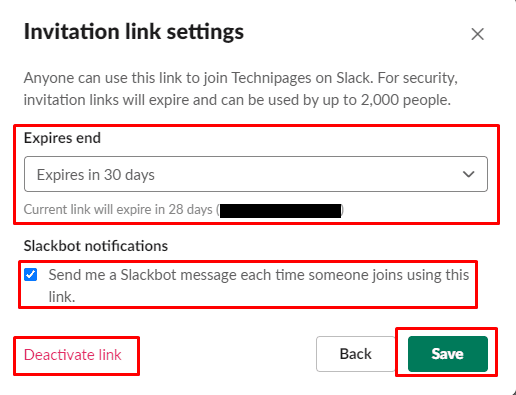
Mensen uitnodigen voor je Slack-werkruimte is de sleutel tot het hebben van een actieve community. U moet zich er altijd van bewust zijn dat gebruikers uitnodigingslinks verder kunnen delen dan u had bedoeld, aangezien ze niet voor eenmalig gebruik zijn. Als u de stappen in deze handleiding volgt, nodigt u mensen uit voor uw werkruimte.